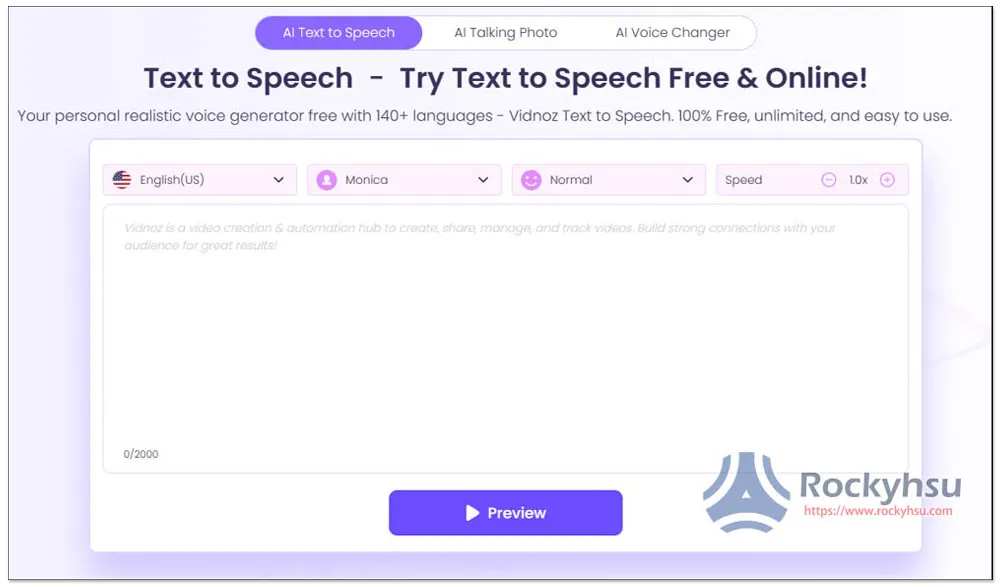- 發表日期:
需要文字轉語音嗎?Vidnoz Text to Speech 是我最近發現到很不錯用的線上工具,支援超過 140 種語言,其中包括台灣中文、中國中文、以及香港中文,語速部份也能調整,可以設定要講得很快還是很慢,而且無需註冊就能試用。
重點摘要
- 每次最多轉換 2,000 個字元
- 可無限次轉語音,沒有每日限制
- 下載音檔需到帳號後台的「我的文件」
- 付費方案可獲得超過 470 種語音、更有情感的聲音
你可能感興趣
結帳別忘了輸入!Vidno 讀者專屬 10% 折扣碼:ROCKYHSU10
目錄
完全免費使用嗎
是的,無需付任何費用,就能無限使用文字轉語音。
不過還是有一些限制,像是一次最多只能 2,000 個字元,超過的話必須再重新生成,如:你需要 5,000 個字元,總共要生成 3 次,2,000 + 2,000 +1,000,會獲得三個音檔,然後再靠自己把三個合併成一個音檔就好。生成次數沒有限制。
另外下載音檔也需要註冊會員,免費註冊。
Vidnoz Text to Speech 操作教學
Vidnoz 是一個提供非常多 AI 工具的線上服務,我之前曾推薦過它的 AI Face Swap Online Free,這次 Text to Speech 雖然 Vidnoz 標榜是 AI 語音生成器,但我試聽感覺就是單純的文字轉語音,跟大多常聽到的電腦配音一樣,沒有特別像人的聲音。
目前只有英文介面,不過操作很簡單,所以不用擔心看不懂的問題。
1. 選擇你要轉的語音語言
按上方連結打開 Text to Speech 工具頁面後,先選擇你要轉成語音的語言,中文的話是 Chinese,結尾 TW 代表台灣: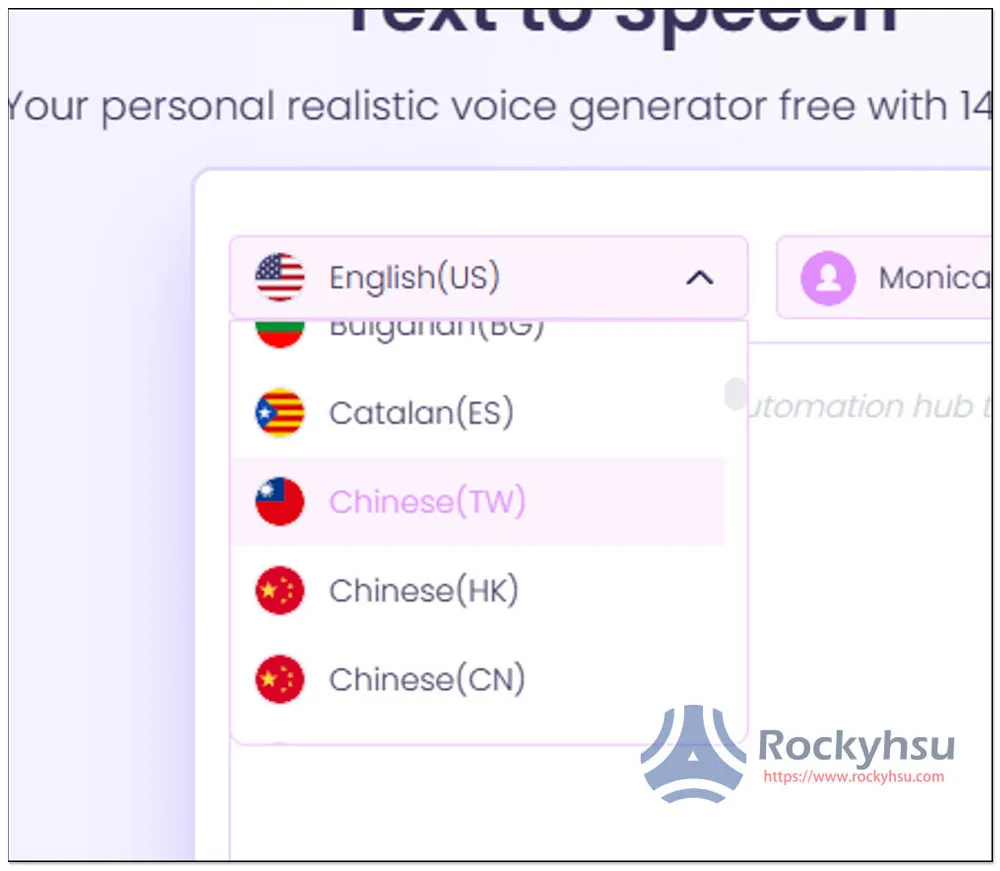
台灣中文的配音目前只有三個,二個女性、一個男性,英文的話就非常多: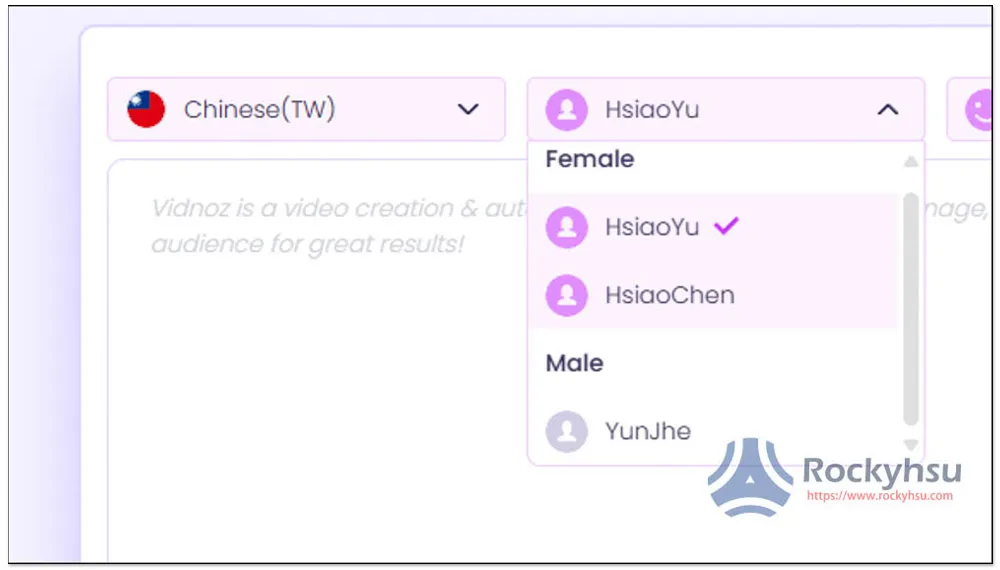
2. 試聽結果
把文字輸入進框框後,可以注意到左下角會統計總字元,每次最多只能到 2,000。沒問題就按底部的 Preview: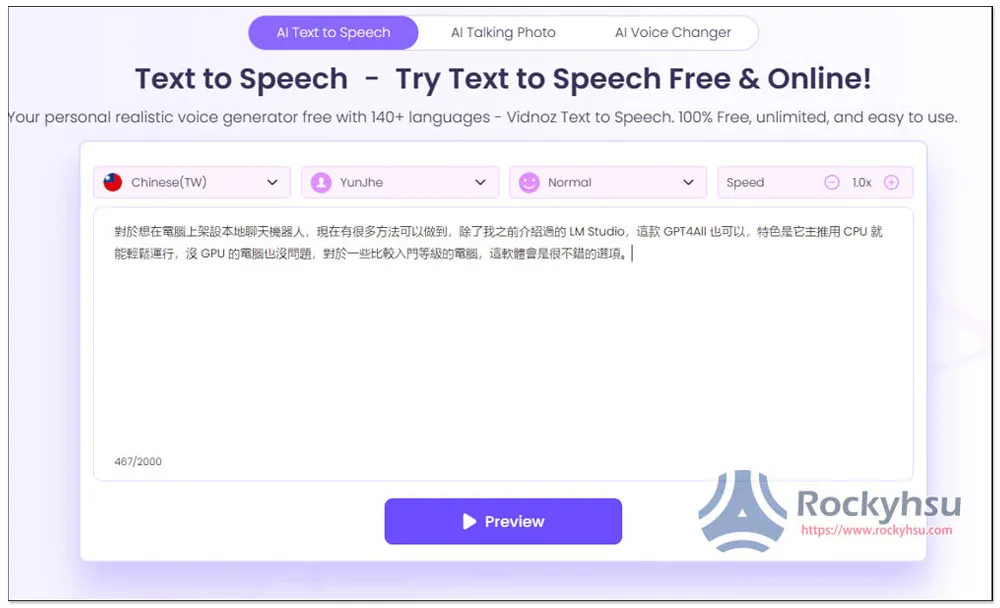
等待一兩秒後,就會自動跳出並播放轉好的語音結果,滿意的話按 Download Audio: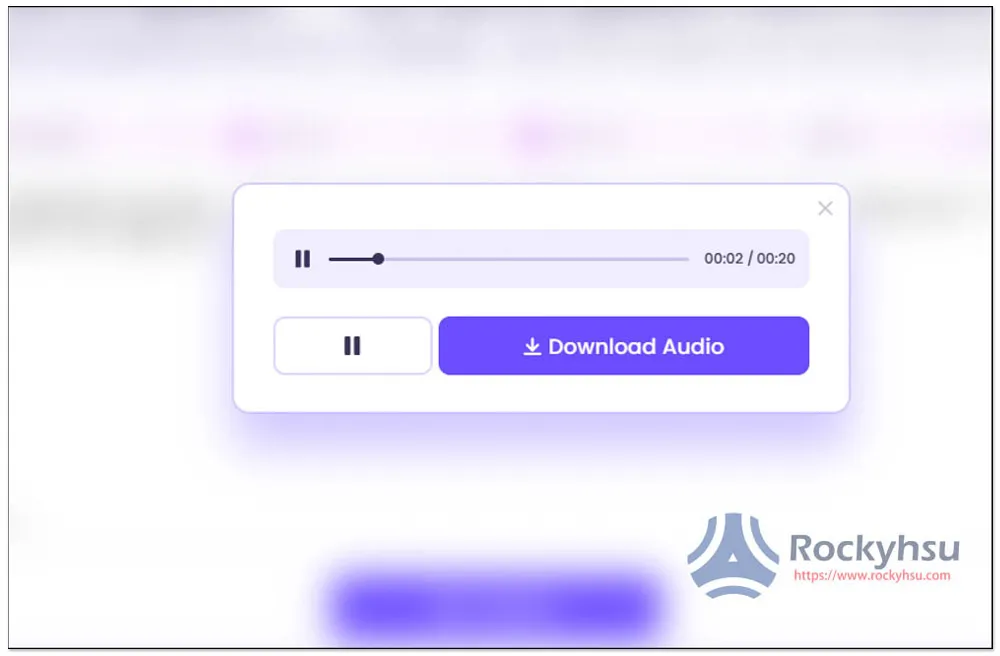
3. 下載音檔
下載需要註冊會員,按 Sign Up: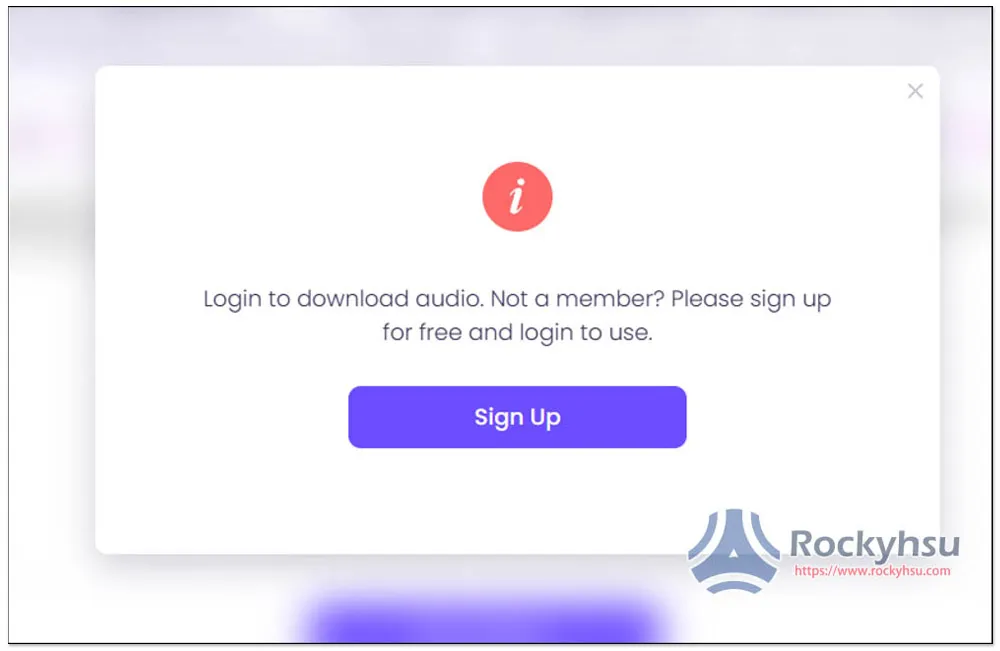
登入之後進到我的文件 -> 音訊,就能找到剛剛轉好的語音檔,按右下角下載圖示就會開始下載,格式為 WAV: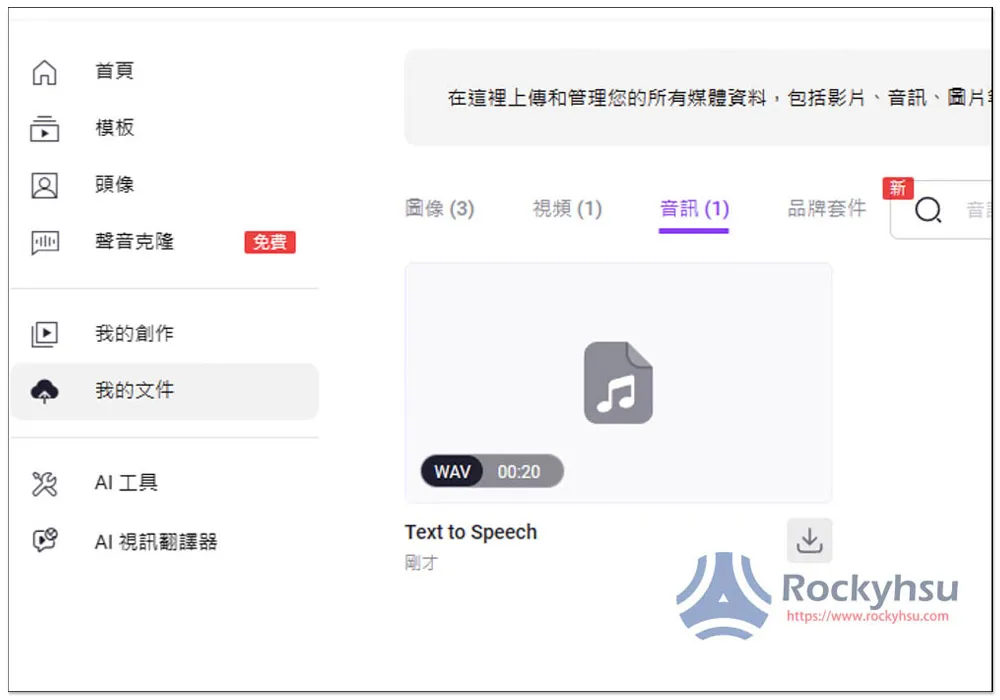
如果輸入的字元滿 2,000,左下角數字就會變成紅色,而且沒辦法再輸入: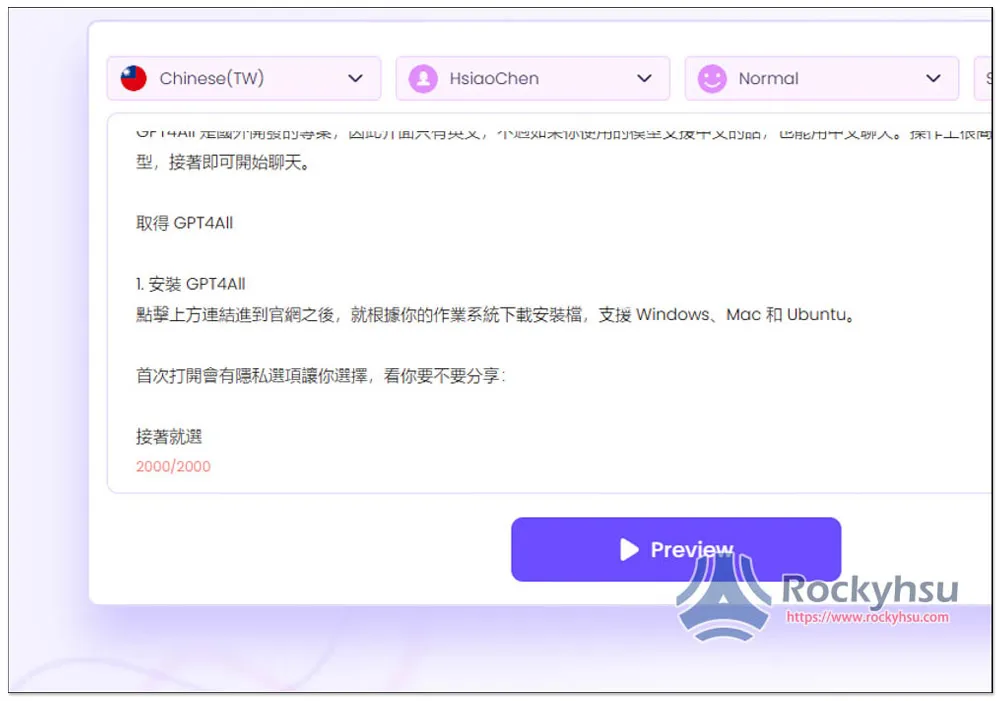
滿字元的音檔大約是快 2 分鐘: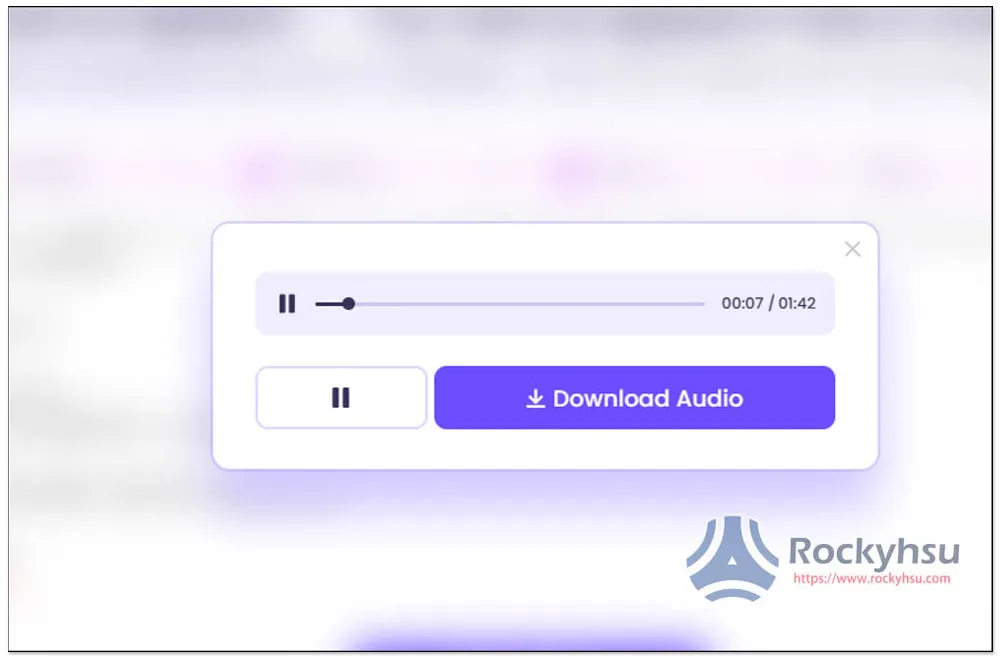
轉好的音檔可以用在商業用途嗎
可以,這工具頁面下方的說明中,就有提到可使用在哪些用途,有列舉出 5 個常見用法,包括:創作者、客戶服務、商業、老師、父母。
有更多語音選擇嗎
有的,根據 Vidnoz 的付費方案介紹,付費版可獲得超過 470 個語音聲音,比起免費版的 170+ 多 2 倍以上,不過不確定中文部份會多少,有興趣的人可以訂閱看看,隨時都能取消,價格也不貴。
另外還有一點也蠻值得一試,說明中有寫到「帶有情感的聲音」,搞不好聲音聽起來會更像人類。
付費方案還能獲得其他福利,像是 AI 影片生成每個月有 15 分鐘扣打、無浮水印、優先影片產出、無限 AI 腳本生成等等。
結帳別忘了輸入!Vidno 讀者專屬 10% 折扣碼:ROCKYHSU10
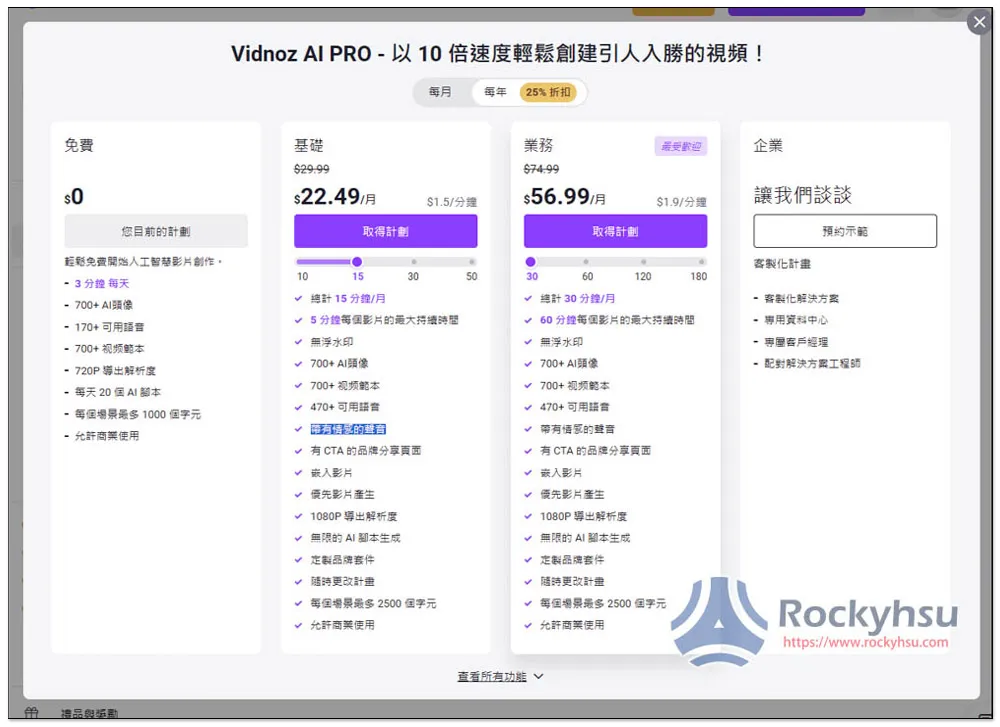
如果覺得這篇對你有幫助,歡迎贊助一杯咖啡支持我的寫文動力
總結
就文字轉語音工具來說,Vidnoz 雖然每次有字元限制,但整體來說蠻好用的,轉換速度快,而且又是無限轉換,不像其他免費工具很多都有每日限制。
但也不是沒缺點,語系選單不支援搜尋真的蠻麻煩的,有時候一不小心就會超過。另外登入帳號之後,按下載按鈕還是需要到後台的「我的文件」才能真正下載下來,操作有一點麻煩。
其他 AI 工具推薦
AI 圖片生成
- Craiyon AI
- DeepAI Image Generator
- FREEPIK Text to Image
- Designer 微軟 AI
- Stable Diffusion 線上版
- Fast Stable Diffusion XL
AI 圖片去背
AI 影片轉文字
AI 圖片轉音樂
AI 聊天機器人
ChatGPT 工具和教學
- ChatGPT Super Prompt Generator 免費咒語產生器
- 如何用 ChatGPT DALLE 生成 AI 圖片?
- ChatGPT 翻譯與 Google 翻譯,哪一個比較好?
- ChatGPT Archive chat 操作教學
AI 圖片素材
#透過本篇聯盟連結購買,我會獲得一些好處,但不會影響你的金額,這能支持我繼續寫文的動力,先謝謝你

Rocky
曾任職於各大科技網站編輯,目前也是電腦王阿達資深編輯,接觸科技已經長達 10 年,熱愛將一些新科技、知識、和經驗分享給所有人。目前居住在日本,老婆是日本人,偶爾也會分享一些日本生活內容。